用Windows Media搭建流媒体系统

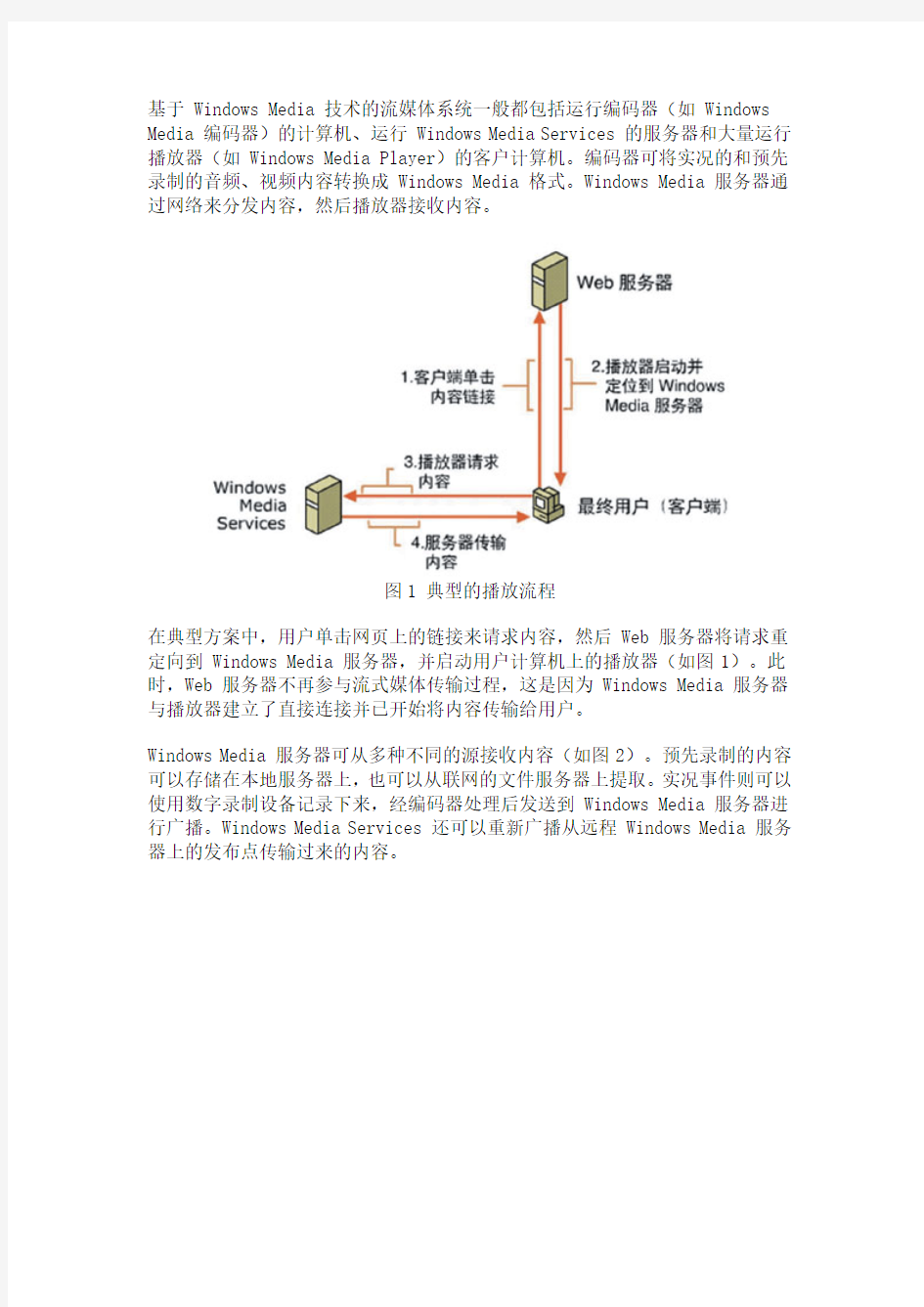
用Windows Media搭建流媒体系统
宽带视频的发展使流媒体服务器的部署不再仅仅是几大运营商的专利(如视频
点播和广播业务),中小企业也开始搭建企业网的内部多媒体通信环境或者商
用流媒体系统。Windows Media 是一种通过 Internet 向客户端传输音频和视
频内容的平台,它的设计目的是为了协同工作,以提供最佳的数字媒体体验,
目前这一技术被广泛地应用于流媒体系统。
Windows Media的设计目的是为了协同工作,以提供最佳的数字媒体体验。目前这一技术被广泛地应用于电信运营商及ISP宽带网络上的视频点播和广播业务
以及企业网的内部多媒体通信环境。
Windows Media Services 是一种通过 Internet 或 Intranet 向客户端传输音频和视频内容的平台。客户端可以是使用播放器(例如 Windows Media Player)播放内容的其他计算机,也可以是用于代理、缓存或重新分发内容的运行 Windows Media Services 的设备(称为 Windows Media 服务器),还可以是使用 Windows Media 软件开发工具包 (SDK) 开发出来的自定义应用程序。
Windows Media 服务器流式传输给客户端的内容可以是实时流,也可以是预先存在的内容,例如数字媒体文件。如果计划传输实况内容,则服务器将连接到能够以服务器支持的格式广播实况流的编码软件(例如 Windows Media 编码器)。
在Windows Media 平台中,包括了下列软件包:
● Windows Media Services ( 媒体播放服务器)——将流媒体发布到计算机网络上;
● Windows Media Player(媒体播放器)——全功能的网络多媒体播放软件;
● Windows Media Encoder(编码器)——将源音频和视频转换成可以下载或进行流传输的数字媒体;
● Windows Media Right Manager(数字版权管理服务器)——一个保障安全发布数字媒体文件的DRM系统;
● Windows Media SDK(软件开发包)——提供创建使用Windows Media技术的自定义程序和Web页面的详细信息;
● Windows Media Producer——用于PowerPoint的多媒体演示创建工具。
部署Windows Media
基于 Windows Media 技术的流媒体系统一般都包括运行编码器(如 Windows Media 编码器)的计算机、运行 Windows Media Services 的服务器和大量运行播放器(如 Windows Media Player)的客户计算机。编码器可将实况的和预先录制的音频、视频内容转换成 Windows Media 格式。Windows Media 服务器通过网络来分发内容,然后播放器接收内容。
图1 典型的播放流程
在典型方案中,用户单击网页上的链接来请求内容,然后 Web 服务器将请求重定向到 Windows Media 服务器,并启动用户计算机上的播放器(如图1)。此时,Web 服务器不再参与流式媒体传输过程,这是因为 Windows Media 服务器与播放器建立了直接连接并已开始将内容传输给用户。
Windows Media 服务器可从多种不同的源接收内容(如图2)。预先录制的内容可以存储在本地服务器上,也可以从联网的文件服务器上提取。实况事件则可以使用数字录制设备记录下来,经编码器处理后发送到 Windows Media 服务器进行广播。Windows Media Services 还可以重新广播从远程 Windows Media 服务器上的发布点传输过来的内容。
图2 不同的内容源
典型的内容发布通过以下的方式来实现:
● 在网页中内嵌一个播放列表文件或信息文件链接,如asx / wsx / nsc格式的文件;
● 用户点击播放列表文件后将其下载,浏览器根据MIME类型启动媒体播放器;
● 媒体播放器读取播放列表文件,根据播放列表文件中的URL连接到媒体服务器进行播放。
播放列表(Playlist)通常是带有 .asx 文件扩展名的 Windows Media 元文件,该文件为播放器提供在连接到 Windows Media 服务器接收内容时需要的信息。播放列表文件是基于扩展标记语言 (XML) 的,它使用不同的标记来控制播放机的行为。.asx 扩展名注册在 Windows Media Player 上,因此用户单击播放列表文件时播放器将自动启动。
下列代码示例是最基本的播放列表文件类型,它仅将播放器定向到内容的位置:
< asx version = "3.0">
< entry>
< ref href = "mms://servername/publishingpointname/filename.wmv"/>
< /entry>
< /asx>
这里的URL是mms://servername/publishingpointname/filename.wmv,媒体播放器根据这个地址在媒体服务器上取得内容进行播放。
nsc文件是用于组播时的信息文件格式,组播播放列表向导可创建播放列表文件和多播信息文件。组播信息文件包含播放器对流进行解码时需要使用的信息。在接收以组播流方式传递的内容之前,媒体播放器必须访问组播信息文件以提取下列信息:
● 组播 IP 地址;
● 组播端口;
● 生存时间值;
● 默认纠错跨度;
● 组播日志记录 URL;
● 单播替代 URL;
● 正在传递的内容使用的流格式。
wsx文件也被称为Server-Side Playlists,不同于asx文件,wsx文件提供的媒体播放控制是由媒体服务器来进行控制的。这一功能的实现必须要基于RTSP 协议来完成。wsx文件基于SMIL语言写成,因此可以提供更多的图形同步演示、用户交互、广告插入等功能。下面给出了一个实际的wsx文件示例:
< ?wsx version="1.0"?>
< smil>
< media src="racecar_300.wmv"/>
< media role="Advertisement" noSkip="TRUE" src="encoder_ad.wmv"/>
< media src="snowboard_300.wmv"/>
< media src="industrial.wmv" />
< /smil>
wsx文件可以由动态网页如ASP和CGI程序动态的生成,所以,媒体服务器可以根据用户的输入条件动态地响应并生成wsx文件,通过这种方式动态地产生媒体播放内容。目前NetCache无法对wsx文件和其中的媒体内容进行缓存,而只能作为代理将用户的请求发送回源服务器处理。
图3给出了wsx文件动态创建的一个流程示例。
图3 WSX文件动态创建流程
图中第3步中,客户端按照html网址中的内容向Content Distributor(媒体服务器)请求得到playlist.wsx文件内容; 然后进行第4步,媒体服务器将用户信息传送给Ad provider(广告提供商),广告提供商根据用户的信息生成wsx文件,可能是通过ASP动态生成的,然后传递给媒体服务器,最后媒体服务器将wsx
文件传送给客户端。
代理和缓存
Windows Media 9服务器通过增加由SDK创建的代理和缓存插件,可以作为WM (Windows Media)的代理或缓存设备来使用。因此也可以利用WM9来创建一个专门为Windows Media使用的CDN (Content Delivery Network,即内容分发网络)网络。
当客户端请求点播内容时,WM9 缓存/代理插件验证所请求的内容是在本地缓存并且是当前的,要实现这个目的,插件会首先检查内容的缓存过期属性。如果将内容设置成经过一段特定时间后过期,那么在这段时间过后,插件将请求缓存/代理服务器打开一个到源服务器的连接,并验证缓存中的内容与源服务器上的内容是否匹配。如果内容匹配,则缓存命中; 如果内容不匹配,则缓存未命中。如果源服务器不可用或不能提供请求的内容,则服务器会向客户端返回一个错误信息,声明该内容找不到。
如果缓存命中,则插件请求缓存/代理服务器将内容从其缓存传输给客户端(如图4)。
如果缓存未命中,则内容将被从缓存中清除,然后缓存/代理服务器再从源服务器下载更新的内容。缓存/代理服务器会启动另一个到源服务器的连接,以便作为代理服务器来将内容传递给客户端。这里需要注意的是缓存/代理服务器实际上打开了2个到源服务器的连接,同样一份内容要被2个不同连接下载,一个用于代理,一个用于存储到本地缓存(如图5)。
除了上面的处理方式以外,缓存/代理服务器还可以执行如下的动作:
● 拒绝用户对此内容的访问;
● 重定向用户的请求到另外一个URL(http 302)或Proxy(http 305);
● 从源服务器下载这个内容到本地缓存;
● 只对用户的请求进行代理。
如果在缓存/代理服务器试图传输多比特率 (MBR) 内容时发生了缓存未命中,则缓存/代理服务器将立即从源服务器下载所有不同比特率的流。如果对源服务器或缓存/代理服务器上的带宽设置了带宽限制,则多比特率流需要的总带宽可能超过这一限制。如果这样,缓存/代理服务器将无法将内容下载到其缓存中,并且只能以客户端请求的带宽来传输内容。
Windows Media 服务器上安装了缓存/代理插件后,可以使WM9服务器能够通过其他 Windows Media 服务器来代理源服务器中的实况流。客户端请求一个实况流时,缓存/代理插件将检查缓存/代理服务器是否已代理了这个流。如果服务器没有代理该流,则插件将请求缓存/代理服务器打开到源服务器的连接。建立了源服务器的连接后,缓存/代理服务器会将内容从源服务器传输给客户端。如果缓存/代理服务器代理了该流,那么插件将请求服务器拆分该流,以便所有发出请求的客户端都能接收到内容。这样,缓存/代理服务器和源服务器之间只需建立一个连接。由于实况流没有与之关联的文件,因此内容不缓存。
Windows Media 缓存/代理服务器能够缓存Sever side playlist(wsx)。wsx 文件中可能包含多个内容项,但是服务器在做新鲜性检查时无法对其中的每个内容对象进行检查,而只是针对wsx文件作新鲜性检查,如果发现过期,则会将整个文件中的内容更新。
另外需要指出的是,Windows Media缓存/代理服务器下载内容到本地缓存时,必须将内容下载完毕后才能够播出,而不能像NetCache一样下载一部分也可以播出。因为WM9使用的下载Plug-in On DownloadContent Progress不支持部分下载功能。
WM9 源服务器和缓存/代理服务器之间会有事件的通知,可以被源服务器用于日志记录等应用。可以记录的事件有如下三种:
●WMS_EVENT_REMOTE_CACHE_
OPEN:表示一个客户机在缓存/代理服务器上打开了连接;
● WMS_EVENT_REMOTE_CACHE_
CLOSE:表示一个客户机在缓存/代理服务器上关闭了连接;
● WMS_EVENT_REMOTE_CACHE_
LOG:提供客户机和缓存/代理服务器上的日志信息,在客户端播放完后将播放的日志信息再送回源服务器,LOG信息会详细记录客户机的播放情况。
负载均衡策略
配置了缓存/代理插件的WM9服务器可以作为反向代理服务器来使用,也可以进行简单的负载均衡功能。但是它没有提供GSLB(整体负载均衡)功能,因此如
果构建电信级的CDN时还需要额外的硬件来实施GSLB。
微软的WM9的负载均衡策略有下面两种:
● 基于硬件的负载均衡: 也称为反向代理,此方法依赖于网络中位于服务器群集和客户端之间的代理服务器。反向代理服务器接收客户端的流请求,然后将客户端重定向到适当的服务器(L7 Redirection),或者为客户端代理该服务器中的内容。为避免创建单个的故障点,可以同时使用两个或多个反向代理计算机。
● 基于软件的负载均衡: 基于软件的负载均衡产品,例如 Microsoft Network Load Balancing,将一定比例的服务器总负载分配给群集中的每一个节点。负载均衡软件在群集的每一个节点上运行,并根据每一台服务器承担的总工作负载的百分比来计算出下一个接受新请求的节点。微软的2003 服务器操作系统最多支持32台服务器群集。
如果在使用反向代理时涉及到用户认证问题,反向代理服务器会将认证信息送往源服务器进行认证。此时在反向代理服务器上,需要运行一个脚本,如下面所示。在此脚本中,password 是要用来验证源服务器的密码,user_name 是用户名。
Dim server
Set server = CreateObject("WMSserver.Server")
Dim pp1
Set pp1 = server.PublishingPoints.Item("Cache/Proxy Broadcast")
pp1.DistributionPassword = "password"
pp1.DistributionUserName = "user_name"
WM9 SDK并没有提供任何关于内容推送的功能(微软的名词为PRESTUFF),因此如果要构建具有内容推送功能的CDN网络必须进行额外的软件开发。
安全特性
WM9提供了一系列的特性来进行媒体播放的安全控制,它包括:
* 用户身份认证;
* 用户授权;
* 通过SDK编写定制插件的认证和授权控制;
* 数字版权管理 (DRM)。
如果通过WM9构建电信级的商业视频网络,比较适合的具有扩展性的方案是DRM 和定制插件。
1.身份认证
身份认证是保证运行 Windows Media Services服务器的安全性的最基本方面,它将对试图访问Windows Media服务器资源的任何用户进行身份确认。Windows Media Services的身份验证插件与授权插件协同工作,在对用户进行身份验证之后,授权插件将控制对内容的访问。
Windows Media Services身份验证插件分为下列几个类别:
匿名身份验证
此类WM9认证插件不在服务器和播放器之间交换请求与响应信息,即用户不需要输入密码和用户名。当用户访问服务器或发布点时,服务器首先尝试通过匿名身份验证插件对用户进行身份验证,如果该尝试失败或者匿名身份验证插件没有启用,那么服务器就尝试使用网络身份验证插件对用户进行身份验证。
如果播放器是通过 HTTP 进行连接的,那么每当用户停止、暂停、快进或者倒回内容时,播放机都会断开与服务器的连接。如果用户尝试继续接收内容,则身份验证和授权过程将再次进行。
协商身份验证
如果希望用户能够基于他们的网络账号访问内容,则可以启用WMS 协商身份验证插件。此插件使用加密的请求/响应方案对用户进行身份验证。这是一种安全的身份验证形式,因为用户名和密码不直接通过网络发送。播放器通过与 Windows Media 服务器进行加密信息交流来确认密码,它使用 NTLM 或 Kerberos 身份验证方法对其进行验证。
此种认证方式较适合对各种微软操作系统上的用户进行身份验证。NTLM 身份验证是 Microsoft Windows NT Server 4.0 中的默认身份验证方法; Kerberos 身份验证是 Microsoft Windows 2000 Server 和 Microsoft Windows XP 操作系统中使用的默认身份验证方法。 因此这种形式的身份验证适用于需要支持多种 Windows 客户端并为机密内容提供保护的 Intranet 站点。
摘要式身份验证
此种认证方式是基于 HTTP 身份验证方案,它不会在网络上直接发送密码,相反,该插件使用以哈希算法加密的密码对用户进行身份验证。此方法比基本身份验证更安全,但不如 NTLM、Kerberos 或其他私钥身份验证方案安全。
当客户端通过外部网络 (如 Internet) 进行连接,并且内容提供者希望提供起码的用户身份验证时,适宜使用 WMS 摘要式身份验证。
摘要式身份验证方式使用域标识,通过对比 Microsoft Active Directory 域来验证用户身份。因此要使用 WMS (Windows Media Services)摘要式身份验证插件,则必须把 Windows Media Services服务器配置为 Microsoft Active Directory 域的一部分。
2. 授权
身份验证是对尝试连接到服务器的客户端的账号进行验证的过程。此过程包括从客户端向服务器发送凭据,以及使用身份验证方案识别用户。 授权是验证是否允许客户端连接到服务器的过程,授权在身份验证成功之后进行。在授权过程中,服务器对照为用户试图连接的资源设置的访问权限对用户进行检查。例如用户使用NTLM域账号进行点播,授权插件会检查此用户账号是否有权限访问媒体文件,如果有则会进行播放。
WM9通过授权插件来控制已通过身份验证的用户对内容的访问。如果WM9服务器启用了授权插件,那么就还要启用身份验证插件以便用户能够访问发布点。如果此时不启动身份验证插件的话,用户连接会被拒绝。但其中的一个例外情况是,WMS IP 地址授权插件则不需要身份验证插件即可对播放机进行身份验证。
流媒体服务器的搭建
流媒体服务器的搭建 实验目的: 掌握流媒体服务器的安装与配置,学会视频/音频的传送方法。 实验内容: 安装Windows Media Service 使用Windows Media Service发布视频点播 实验设备及环境: 计算机、 Windows 2003 Sever 虚拟机 实验步骤: 在桌面双击VMware Player,选择“”,打开Windows 2003 Sever虚拟操作系统。 1、安装Windows Media Service服务 打开控制面板,选择“添加/删除程序”页面,点击“添加/删除windows组件”,在Windows组件向导对话框中选中“Windows Media Services”,点击“详细信息”,勾选所有,点击确定。 点击下一步,安装相关组件。安装过程所需文件存储在D:盘2003文件夹中。 2、在Windows Media Service服务中配置流媒体服务 (一)新建发布点 开始--程序--管理工具-- windows media service,如下图,右击“发布点”,选择“添加发布点(向导)”。在“添加发布点向导”窗口,点击下一步。输入名称movie,点击下一步。选择“目录中的文件”,点击下一步。选择“点播发布点”,点击下一步。选择文件位置,点击下一步。可以勾选“启用该发布点的日志记录”,点击下一步。点击下一步。把图中的钩选取消,点击完成。查看movie发布点的属性,确定如图中的三项
以启用。点击“源”,选择播放,进行测试。 (二)创建播放列表 播放列表创建能够添加一个或多个流媒体文件的发布点以便发布一组已经在播放列表中指定的媒体流。点击“源”,选择“”查看播放列表编辑器”,选择“新建一个新的播放列表”。右键点击smil,选择“添加媒体”。在添加媒体元素对话框中,点击浏览,选择要添加到播放列表中的一个或多个媒体文件。选中后,点击右侧“选择文件”,再选择“添加”、“确定”,即可在smil下看到添加到播放列表中的媒体文件。点击“文件”—“保存”为movie.wsx。 (三)创建带有播放器的web页(.htm文本) 成功创建发布点以后,为了能让用户知道已经发布的流媒体内容,应该创建发布公告告诉用户,操作步骤如下所述: 选择“公告”,点击“运行单播公告向导”,点击“下一步”,在点播目录对话框选择“目录中的所有文件”,点击“下一步”。在访问该内容对话框,点击“修改”,输入本机ip(127.0.0.1为本机默认预留IP,若要作为互联网中流媒体服务器使用,需设为本机的互联网IP地址),并“确定”—“下一步”。在保存公告选项页面,勾选“创建一个带有嵌入的播放机和指向该内容的链接的网页”,点击下一步。在编辑公告元数据页面,可以添加相关的版权描述信息。点击下一步,完成单薄公告向导。(四)验证流媒体服务器 1)验证播放列表配置 打开IE窗口,在地址栏输入mms://127.0.0.1/movie/movie.wsx。 MMS(MicrosoftMediaServerprotocol)是一种串流媒体传送协议,用来访问并流式接收Windows Media服务器中文件的一种协议。MMS协议用于访问Windows Media发布点上的单播内容。MMS是连接Windows Media单播服务的默认方法;127.0.0.1为流媒体服务器的ip,这里选的是预留本机IP;movie为发布点的名字,movie.wsx为播放列表对应文件。 回车后,将弹出Windows Media Player播放器,播放播放列表中的音视频文件。或先打开Windows Media Player播放器,右键点击标题栏,选择文件—-打开URL,在打开URL对话框输 入mms://127.0.0.1/movie/movie.wsx,进行验证。 2)验证网页中的点播服务 打开IE窗口,在地址栏输入http://127.0.0.1/movie.htm,将打开一个嵌入了播放器的h网页。如不能正常播放视频文件,可在internet选项---安全—自定义安全级别中启用有关ActiveX的选项。
实验8 流媒体服务器配置(学习类别)
流媒体服务器配置 (1)实验名称 流媒体服务器配置。 (2)实验目的 a)理解流媒体服务的工作原理; b)掌握Windows Media服务器的安装; c)掌握Windows Media服务器的配置、使用和管理。 (3)实验原理 流媒体(Stream Media)是指在网络上进行流式传输的连续实时播放的多媒体文件,如音频、视频和三维媒体文件等多媒体文件经过特定的压缩方式解析成压缩包,由视频服务器向用户计算机顺序传送。 采用流媒体可以提高多媒体在网上实时播放的质量和流畅程度。由于多媒体文件的数据量非常大,如果采用传统的把文件从网上下载到本地磁盘的方式,受到网络带宽的限制,会让用户等待的时间太长,并且也要占用用户大量的磁盘空间。如果采用实时播放的方式,可以直接从网上将多媒体信息逐步下载到本地缓存中,在下载的同时播放已经下载的部分,用户不必等到整个文件下载完毕即可播放,这样既避免了让用户等待太久,也不会占用用户太多的磁盘空间。 (4)实验内容 a) 安装Windows Media服务器; b) 建立流媒体服务; c) 访问流媒体服务。 (5)实验拓扑 Switch Media 172.19.10.16/24 图3-5-1网络连接拓扑图 a) 计算机Media Server的ip地址为172.19.10.16,子网掩码为255.255.255.0 (6)实验设备 两台计算机和一台交换机。
(7)实验过程 为了建立流媒体服务,本实验需要准备以下的流媒体文件。在计算机Media Serve上建立文件夹“C:\mymovie”,拷贝一些流媒体文件放到该文件夹中。使用的计算机Media Serve的IP地址是 “172.19.10.16”,主机名“A16”。 a)安装Windows media services 在Windows系统下,按照这样的步骤进行安装:“开始”→“设置”→“控制面板”→“添加/删除程序”→“添加/删除Windows 组件”→“Windows Media Services”。 图3-5-2安装Windows Media Services图3-5-3添加发布点向导 b)使用Windows media services提供点播服务 1)创建和设置发布点“mymovie”。右键单击“发布点”,选择“添加发布点(向导)”来完成发布点 的创建(如图3-5-3所示)。在“内容类型”选项中选择“目录中的文件(数字媒体或播放列表)(适用于通过一个发布点实现点播播放)”(如图3-5-5所示)。 图3-5-4设置发布点名称图3-5-5设置内容类型 然后,在“发布点类型”选项中选择“点播发布点”(如图3-5-6所示);并在“目录位置”选项中选择路径“F:\mymovie”(如图3-5-7所示);再在“内容播放”选择“循环播放”和启动“发布点日志记录”(如
流媒体服务器配置教程
流媒体服务器配置教程 流媒体文件是目前非常流行的网络媒体格式之一,这种文件允许用户一边下载一边播放,从而大大减少了用户等待播放的时间。另外同过网络播放流媒体文件时,文件本身不会在本地磁盘中存储,这样就节省了大量的磁盘空间开销。正是这些优点,使得流媒体文件被广泛应用于网络播放。 Windows Server 2003系统内置的流媒体服务组件Windows Media Services(W indows媒体服务,简称WMS)就是一款通过Internet或Intranet向客户端传输音频和视频内容的服务平台。WMS支持.asf、.wm a、.wmv、.mp3等格式的媒体文件。能够像Web服务器发布HTML文件一样发布流媒体文件和从摄像机、视频采集卡等设备传来的实况流。而用户可以使用Windows Media Player 9及以上版本的播放器收看这些媒体文件。本章内容以Windows Server 2003(SP1)系统为例,介绍如何使用WMS打造网络媒体中心。 默认情况下,Windows Server 2003(SP1)没有安装Windows Media Ser vices组件。用户可以通过使用“Windows组件向导”和“配置您的服务器向导”两种方式来安装该组件。以使用“配置您的服务器向导”安装为例,操作步骤如下所述: Step1 在开始菜单中依次单击【管理工具】→【配置您的服务器向导】菜单项,打开“配置您的服务器向导”对话框。在欢迎对话框中直接单击【下一步】按钮。 Step2 配置向导开始检测网络设备和网络设置是否正确,如未发现错误则打开【配置选项】对话框。选中【自定义配置】单选钮,并单击【下一步】按钮。 Step3 打开“服务器角色”对话框,在“服务器角色”列表中显示出所有可以安装的服务器组件。选中【流式媒体服务器】选项,并单击【下一步】按钮, Step4 在打开的“选择总结”对话框中直接单击【下一步】按钮,配置向导开始安装Win dows Media Services组件。在安装过程中会要求插入Windows Server 2003(SP1)系统安装光盘或指定系统安装路径,安装结束以后在“此服务器现在是流式媒体服务器”对话框中单击【完成】按钮。 成功安装Windows Media Services组件以后,用户可以测试流媒体能不能被正常播放,以便验证流媒体服务器是否运行正常。测试流媒体服务器的步骤如下所述: Step1 在开始菜单中依次单击【管理工具】→【Windows Media Services】菜单项,打开Windows Media Services窗口。 Step2 在左窗格中依次展开服务器和【发布点】目录,默认已经创建“<默认>(点播)”和“S am ple_Broadcast”两个发布点。选中“<默认>(点播)”发布点,在右窗格中切换到【源】选项卡。在【源】选项卡中单击【允许新的单播连接】按钮以接受单播连接请求,然后单击【测试流】按钮, Step3 打开“测试流”窗口,在窗口内嵌的Windows Media Player播放器中将自动播放测试用的流媒体文件。如果能够正常播放,则说明流媒体服务器运行正常。单击【退出】按钮关闭“测试流”窗口, 提示:用户可以重复上述步骤测试“Sample_Broadcast”广播发布点是否正常。另外在Windows Server 2003(SP1)系统中,即使安装了声卡驱动程序,系统依然没有启动音频设备。用户需要在“控制面板”窗口中打开“声音和音频设备”对话框,并选中【启用Windows音频】复选框。 就像Web站点向网络上发布网页一样,流媒体服务器是通过建立发布点来发布流媒体内容和管理用户连接的。流媒体服务器能够发布从视频采集卡或摄像机等设备中传来的实况流,也可以发布事先存储的流媒体文件,并且发布实况流和流媒体文件的结合体。一个媒体流可以由一个媒体文件构成,也可以由多个媒体文件组合而成,还可以由一个媒体文件目录组成。 流媒体服务器能够通过点播和广播两种方式发布流媒体,其中点播方式允许用户控制媒体流的播放,具备交互性;广播方式将媒体流发送给每个连接请求,用户只能被动接收而不具备交互
多媒体技术实验4流媒体服务器的搭建
实验四:流媒体服务器的搭建(2课时) ●实验目的: 掌握流媒体服务器的安装与配置,学会视频/音频的传送方法。 ●实验容: 1、安装Windows Media Service 2、使用Windows Media Service发布视频点播 ●实验设备及环境: 计算机、Windows 2003 Sever 虚拟机 ●相关知识: 1、流媒体 流媒体顾名思义,可以认为是流动的媒体,以连续流(数据包)的形式通过网络传递数字媒体。指的是影音等媒体文件被分解编码成数字信号像流水一样流向目的地,并在到达目的地时由播放器还原为图像或声音。这种方法在接收的同时呈现容,从而可以连续地播放数据,而不必等待下载整个文件,流式处理的文件播放完后,它不会存储在计算机中。 2、发布点 Windows Media服务器是用来将客户端对媒体容的访问请求转换为放置该容的服务器上的物理路径(呈现给播放器的是一个网址,类似于的根目录)。发布点是网管人员用来标志某种类型的媒体服务的点,通过媒体服务器的控制界面,可以看到这些点的工作状态并随时管理。 在客户端成功连接到发布点之后,Windows Media 服务器管理该连接并传输该容,客户端通过连接到发布点而能访问来自服务器的容流。有两种类型的发布点:“点播发布点”和“广播发布点”。一个 Windows Media 服务器可以配置为运行多个发布点,可以广播和点播同时存在。 点播和广播有一些重要的区别。 (1)点播发布点 如果希望由客户端来控制播放,可以操作播放器的播放、暂停、快进等功能,则使用点播发布点。这种类型的发布点最常用于以文件、播放列表或目录为源的容。当客户端连接到该发布点时,将从头开始播放容。最终用户可以使用播放机上的播放控件来暂停、快进、倒回、跳过播放列表中的项目或停止。只有当客户端已连接且可以接收流时,点播发布点才可以传输容。从点播发布点传输的容总是以单播流的形式传递。这种方式适用于媒体的点播服务,这也是电影服务器要采用的方式。 (2)使用广播发布点 如果希望在服务器上控制播放和传输容,则使用广播发布点。这就像是电台或电视台播放节目的方式,节目由服务器持续播放,你错过了就只能错过。这使用户有看电视节目的
Windows-Media-Server搭建流媒体服务器
Windows-Media-Server搭建流媒体服务器
Windows Media Server搭建流媒体服务器 随着Internet和Intranet应用日益丰富,视频点播也逐渐应用于宽带网和局域网。人们已不再满足于浏览文字和图片,越来越多的人更喜欢在网上看电影、听音乐。而视频点播和音频点播功能的实现,则必须依靠流媒体服务技术。就目前来看,最流行的流媒体点播服务器只有两种,即Windows Media服务和Real Server。下面我们在这里主要讨论在Windows 2003 Server 环境下如何搭建视频点播服务器。我们大家知道,Windows Media服务采用流媒体的方式来传输数据。通常格式的文件必须完全下载到本地硬盘后,才能够正常打开和运行。 而由于多媒体文件通常都比较大,所以完全下
载到本地往往需要较长时间的等待。而流媒体格式文件只需先下载一部分在本地,然后可以一边下载一边播放。Windows Media服务支持ASF 和WMV格式的视频文件,以及WMA和MP3格式的音频文件。 一、Windows Media服务的安装 Windows Media服务虽然是Windows Server 2003系统的组件之一,但是在默认情况下并不会自动安装,而是需要用户来手动添加。而在Windows Server 2003操作系统中,除了可以使用“Windows组件向导”安装Windows Media服务之外,还可以通过“配置您的服务器向导”来实现。 (1)在刚刚安装好Windows Server 2003操作系统并进入Windows时,系统会自动运行“管
流媒体服务器配置教案
技工院校文化理论课教案(首页)(代号A-3) 审阅签名:
一、用户需求:(约5分钟)(口述+PPT) 软件学院多媒体专业的同学们制作了一些动画小短片和视频,在学院文化节到来之际准备将这些短片放到校园网上供全校学生点播观看,请你帮他们来实现一下吧。 二、项目分析 ◆提问:(约20分钟)(查找资料、思考、讨论) 1、网络上的点播视频是如何实现的? 2、流媒体技术的优势是什么? 3、可以架设流媒体服务器的软件有哪些? 4、流媒体文件支持哪些格式? ◆老师讲解相关知识:(约55分钟)(讲授+PPT+操作示范) 1、网络上的点播视频可以采用流媒体技术实现 2、所谓流媒体技术,是指将连续的影像和声音信息经过压缩处理后放在网站服务器上,让用户能够一边下载一边观看、收听(即所谓的“在线欣赏”),而不需要等整个压缩文件下载到自己的机器上才可以欣赏的网络传输技术。 3、可以架设流媒体服务器的软件:目前,在这个领域中的竞争者主要有微软、RealNetworks、Apple 三家公司,例如微软新近发布了Windows Media Services 9、RealNetworks公司新近发布的Helix Platform、Apple新近发布的Darwin streaming server 4.1,意图在流媒体领域大干一场。 4、常见的流媒体发布格式 asf Advanced Streaming format. smil Synchronised Multimedia Integration Language. ram RAM File. rpm Embedded RAM File. asx ASF Stream Redirector/ASF流转向器文件 xml eXtensible Markup Language 5、流式媒体系统构成 基于 Windows Media 技术的流式播放媒体系统通常由运行编码器(如 Microsoft Windows Media 编码器)的计算机、运行 Windows Media Services 的服务器和播放机组成。编码器允许您将实况内容和预先录制的音频、视频和计算机屏幕图像转换为 Windows Media 格式。运行 Windows Media Services 的服务器名为 Windows Media 服务器,它允许您通过网络分发内容。用户通过使用播放机(如 Windows Media Player)接收您分发的内容。 通常情况下,用户通过在网页上单击链接来请求内容。Web 服务器将请求重新定向到 Windows Media 服务器,并在用户的计算机上打开播放机。此时,Web 服务器在流式播放媒体过程中不再充当角色,Windows Media 服务器与播放机建立直接连接,并开始直接向用户传输内容。
FMS流媒体服务器设置
FMS流媒体服务器设置 众所周知,Macromedia Flash Communication Server和Macromedia Flash Player组合为视频会议应用提供了令人激动人心的可行性。在硬件的选择和软件参数设置上面依然是很繁重的和不可思议的。开发人员时常需要处理声音同步,画面突然定格以及延迟问题。甚至是经验丰富的Macromedia Flash开发人员,开发一个高质量的以Flash技术为基础视频会议应用也成为一个挑战,因为要面对眼花缭乱的摄像设备,网络环境和软件设置。 然而,当今很多的Flash Communication Server应用中,客户需要使用Flash技术来创造出高质量的视频会议系统。2004年,在为客户们开发这一类项目期间,我们对宽带交互视频应用的性能优化方面作了重要的研究,我们的目标是,在视频质量与音频质量之间找到一个好的平衡,限制CPU和带宽的占用,以减少跳帧、延迟和声音不同步等问题。我们很高兴将我们的发现以白皮书的形式推荐给Flash开发员社区 https://www.360docs.net/doc/323128548.html,在Flash Communication Server开发领域是被公认的专家级的领导性公司。我们世界级的团队创造了很多的方案将那些限制变成可能。嵌入式开发,实时多用户模拟,快速的原型开发和实时商务协作应用方面,都是我们专攻的领域。 很多运行在桌面电脑上的视频会议应用在CPU占用和带宽上都非常的消耗资源。为了得到一个优化的结果,需要在视频会议应用的视频音频质量和资源消耗上面发现一个平衡点,同时不会出现跳帧,停滞,或者音频不同步等现象 硬件选择上的捉襟见肘和不恰当的软件设置经常会造成不愉快的视频会议体验,而且那么多复杂的选项看上去创造出一个高质量的视频会议体验几乎是不可能的,即使是提供了最好的开发工具。这使客户和开发人员都很气馁,可以确信甚至是在当今的技术条件下,视频会议应用也很难达到不同人群对丰富的音频和栩栩如生的视频的要求 优化硬件设置和软件设置是明智的选择,但是也会造成下面三个结果,要么是一个小故障不断的应用,要么是一个根本无法使用的应用,和一个让人感动的满足客户期望的高质量应用。在开发视频会议应用过程中我们采用了Macromedia的技术,在https://www.360docs.net/doc/323128548.html,,我们为客户的视频协作项目花费了大量的时间来决定最好的选择和设置。我们通过在Flash开发员社区做出的分享,希望能够帮助更多的高质量的视频应用在将来成为现实 尽管在使用Flash技术实现的视频会议应用中,Flash Communication Server扮演了至关重要的角色,但是它主要的是起到了视频会议中从一个客户端到另外一个客户端数据流的中继器的作用。在我们的测试环境中,我们注意到即使是相当一般的服务器硬件配置,例如只有一个2.8GHz的奔腾4 CPU和512M内存的系统,在专业版许可的限制下也能够容易的胜任视频会议的环境需要。 对于视频会议的限制,主要的问题存在于客户端,因为在客户端的电脑有大量要处理的工作。当发布一个流的时候,客户端机器必须采集视频和音频数据,进行编码,然后通过网络将数据发送到服务器上,所有的这些都是实时的。并且在很多的视频交互环境中,同一个客户端机器需要将其他参与者发布的流下载到本机,进行解码,然后通过屏幕和扬声器或者耳机呈现出来,所有的这些都是实时进行,或跟实时非常接近。因此我们将优化工作的焦点完全放在客户端电脑上面。 根据各种客户需求,对一个应用的作出硬件的配置和建议是开发人员应当具备的能力。然而,我们发现挑选对视频会议应用具有影响的硬件非常的复杂。即使你正在开发一个基于Web 的视频会议应用,这个应用不对客户端硬件作任何设置,这也可能将对发现一个最小化的配置需求有帮助,对期望的客户端电脑配置和网络设置方面也是有帮助的。 我们的目标是作出有效的硬件选择,即达到高质量的音频视频流效果,又使客户端的CPU 和网络负担降到最小。在测试期间,我们发现CPU的高负载和低性能有很大的关系,由于
手把手教你搭建流媒体服务器
流媒体服务器 流媒体指以流方式在网络中传送音频、视频和多媒体文件的媒体形式。 相对于下载后观看的网络播放形式而言,流媒体的典型特征是把连续的音频和视频信息压缩后放到网络服务器上,用户边下载边观看,而不必等待整个文件下载完毕。由于 流媒体服务器 流媒体技术的优越性,该技术广泛应用于视频点播、视频会议、远程教育、远程医疗和在线直播系统中。 作为新一代互联网应用的标志,流媒体技术在近几年得到了飞速的发展。而流媒体服务器又是流媒体应用的核心系统,是运营商向用户提供视频服务的关键平台。其主要功能是对媒体内容进行采集、缓存、调度和传输播放,流媒体应用系统的主要性能体现都取决于媒体服务器的性能和服务质量。因此,流媒体服务器是流媒体应用系统的基础,也是最主要的组成部分。 主要产品流媒体服务器:大并发视频服务器、直播时移服务器、P2P直播服务器、视频交互应用服务器视频应用管理:媒体内容管理系统、H.264/MPEG-4编码工具、机顶盒终端管理系统、节目导航与发布系统。 架设 使用Windows Media Encoder这个软件即可实现网上广播服务,不过,借助于Wi ndows Media Services,利用Windows Media Encoder制作的流媒体文件,我们的网络广播站功能将更为强大。下面,我们将利用Windows Media Encoder单独建立广播站,并将其纳入Windows Media Services,实现更强大的功能。 1. 安装Windows Media Services。 首先安装Windows 2000 Server或者Windows .Net Server,然后打开“开始-控制面板-管理工具-管理您的服务器”或“开始-控制面板-添加或删除程序-添加/删除Windows组件”(建议使用第二种),在其中勾取“Web应用程序服务器”,也就是2000 Server中的IIS服务器,单击“下一步”进行添加;
多媒体技术实验4流媒体服务器的搭建
实验四:流媒体服务器的搭建(2课时) 实验目的: 掌握流媒体服务器的安装与配置,学会视频/音频的传送方法。 实验内容: 1、安装Windows Media Service 2、使用Windows Media Service发布视频点播 实验设备及环境: 计算机、Windows 2003 Sever 虚拟机 相关知识: 1、流媒体 流媒体顾名思义,可以认为是流动的媒体,以连续流(数据包)的形式通过网络传递数字媒体。指的是影音等媒体文件被分解编码成数字信号像流水一样流向目的地,并在到达目的地时由播放器还原为图像或声音。这种方法在接收的同时呈现内容,从而可以连续地播放数据,而不必等待下载整个文件,流式处理的文件播放完后,它不会存储在计算机中。 2、发布点 Windows Media服务器是用来将客户端对媒体内容的访问请求转换为放置该内容的 服务器上的物理路径(呈现给播放器的是一个网址,类似于网站的根目录)。发布点是网管人员用来标志某种类型的媒体服务的点,通过媒体服务器的控制界面,可以看到这些点的工作状态并随时管理。 在客户端成功连接到发布点之后,Windows Media 服务器管理该连接并传输该内容,客户端通过连接到发布点而能访问来自服务器的内容流。有两种类型的发布点:“点播发布点”和“广播发布点”。一个Windows Media 服务器可以配置为运行多个发布点,可以广播和点播同时存在。 点播和广播有一些重要的区别。 (1)点播发布点 如果希望由客户端来控制播放,可以操作播放器的播放、暂停、快进等功能,则使用点播发布点。这种类型的发布点最常用于以文件、播放列表或目录为源的内容。当客户端连接到该发布点时,将从头开始播放内容。最终用户可以使用播放机上的播放控件来暂停、快进、倒回、跳过播放列表中的项目或停止。只有当客户端已连接且可以接收流时,点播发布点才可以传输内容。从点播发布点传输的内容总是以单播流的形式传递。这种方式适用于媒体的点播服务,这也是电影服务器要采用的方式。 (2)使用广播发布点 如果希望在服务器上控制播放和传输内容,则使用广播发布点。这就像是电台或电视台播放节目的方式,节目由服务器持续播放,你错过了就只能错过。这使用户有看电视节目
海康流媒体服务器软件配置及使用说明
海康流媒体服务器软件配 置及使用说明 Last updated on the afternoon of January 3, 2021
流媒体服务器软件使用说明 在百度文库看到了一篇文章,介绍怎么用海康的软件配置流媒体服务器,不过介绍的不详细,没有配置成功,后经过海康技术人员指点最终成功,现整理出来供大家 参考。 海康官方网站上流媒体是和客户端软件(目前版本为)放在一起,点击下载网站 上客户端软件,解压缩后可见流媒体服务器软件。 流媒体服务器软件需要和客户端配合(2个都要运行)使用才能起到转发效果。 流媒体服务器的使用步骤: 1.在欲做转发服务器的PC或服务器上安装并运行流媒体服务器软件和客户端软件,首先在客户端软件里面点。在服务器选项里面的“组织”下选“编码设备”选项菜单中点选添加设备,添加你DVR或者NVR的IP地址
在点选流媒体服务器选项,添加流媒体服务器,其中的IP地址是添加你要做转发服务器的电脑或者是服务器的IP地址。(可直接运行,不需配置,或根据需要在配置中改变端口)。(若没有修改流媒体服务器的端口,使用默认的554就可以) 在分组选项中的编码通道下点选导入添加各监控点的摄像机。 在分组选项中选择一个摄像机,点修改—可以选你要转发摄像机的主、和子码流。可以用复制到选项来一次性修改所有摄像机转发为子码流或者单独一个摄像机的码流。在重启流媒体服务器软件生效既可。 2.流媒体运行软件后,在客户端电脑上打开一个网页,输入流媒体服务器的IP 地址,如果能弹出登陆框,输入流媒体服务器的用户名和密码,能看到摄像机图像,说明流媒体服务器配置成功了。(网页不能浏览太多图像,因流媒体对网页没有转发效果,客户端电脑需要运行4200客户端软件才有流媒体转发效果)。客户端电脑运
用Windows_Server_2003搭建流媒体服务器
windows Server 2003实况广播的应用拓扑图如下: 实时视频流广播拓扑图 在图中“视频采集编码计算机”上的操作系统是Windows XP Professional(也可以是win7),安装有Windows Media Encode,或者称之为视频编码器,“流媒体服务器”是Windows Server 2003安装了Windows Media Services组件。编码器到流媒体服务器的传送有两种方式:推传递和拉传递。推传递时,是由编码器向流媒体服务器主动发起连接,反之是服务器向编码器提取视频流。 一、流媒体服务器搭建 在Windows Server 2003上安装Windows Mdedia Services组件,把Windows server 2003打造成一个流媒体服务器。
图三安装Windows Server 2003的Windows Media Services 图四拷贝文件
图五Windows Server 2003的Windows Media Services 单击图中箭头所指的按钮,Windows Media Services允许建立新的流媒体连接。此时Windows Media Services已经可以提供流媒体服务了。打开网页浏览器,在地址栏内输入地址:mms://192.168.1.99/snowboard_100.wmv,按下回车键后,会自动打开Windows Media Player播放器,并播放相关视频: 图六
图七连接流媒体服务器上的播放列表(播放列表的后缀名是.wsx) Windows Media Services可以提供点播与广播服务,上面我们使用的是它的点播功能。 二、管理Windows Media Services 前面简单地使用了Windows Media Services的功能,接下来要详细了解Windows Media Services的管理与配置。依次单击“开始”——“管理工具”——“Windows Media Services”,打开管理工具:
用HelixServer搭建流媒体服务器教程
搭建Helix Server服务器 如今网络上最流行的多媒体格式得算是RM格式了,这种格式由于压缩率高以及体积小的特点,所以特别适合于在网络上传播,因而很多娱乐网站都提供Real格式的媒体资源,以让用户进行访问,如在线电影,视频点播等。Real服务就是Real公司的流媒体服务器软件,其最新版本为Helix Server。它提供了对RM、RMVB、FLASH、RP/RT、MPEG-1、MPEG-4、QuickTime、ASF/WMA等几乎所有流行的流媒体格式文件的支持。下面我们来介绍如何在Windows xp中搭建、配置与管理Helix Server 视频点播服务器。 一、搭建Helix Server Helix Server软件既可从官方网站下载,也可以从国内许多知名软件网站获得。需要注意的是在安装Helix Server之前,应当确认自己已经获得了服务授权文件。当然如果到Helix Server的官方网站注册,可以获得一个免费试用12个月的授权文件(扩展名为.lic)。 (1)双击运行下载的Helix Server,它首先会自解压缩,然后将显示的Setup Of Helix Server安装向导。 (2)单击Next按钮,在这里键入授权文件的文件名及其所在的文件夹,也就是所申请的授权文件保存路径,当然也可以单击Browse按钮来查找并定位该文件。 (3)单击Next按钮,要求用户来详细阅读使用协议。 (4)单击其中的Accept按钮以接受协议,将显示安装路径对话框。建议采用系统默认值,即将应用程序文件保存在系统分区。由于在默认状态下,所有流媒体文件也将保存在该文件夹中,所以应当待安装完成后再来修改流媒体文件的保存路径。 (5)单击Next按钮,由于Helix Server是采用远程管理的方式,所以需要设置一个用来远程管理服务的用户名和密码。在Username文本框中键入用户名,Password文本框和Confirm Password文本框中分别键入相同的密码。 (6)单击Next按钮,将指定PNA方式连接时服务器的侦听端口,默认数值为7070,在这里建议采用系统默认值。 (7)单击Next按钮,在这里可以设置RTSP连接使用的端口号,默认端口号为554。建议采用系统默认值。 (8)单击Next按钮,这里要求设置HTTP的侦听端口,默认为80。由于80端口是Web服务的默认端口,因此当该计算机同时被配置为Web服务器时,应当将该数值修改为其他未被占用的端口号(如8080等),以避免由于端口冲突而
流媒体服务器的搭建
流媒体服务器的搭建 学院:通信工程 班级:通信141班 姓名:唐文博 学号:201427028 一、实验目的 掌握流媒体服务器的安装与配置,学会视频/音频的传送方法。
二、实验内容 1、安装WindowsMediaService 2、使用WindowsMediaService发布视频点播 三、实验步骤 在桌面双击VMwarePlayer,选择“”,打开Windows2003Sever 虚拟操作系统。 1、安装WindowsMediaService服务 打开控制面板,选择“添加/删除程序”页面,点击“添加/删除windows组件”,在Windows组件向导对话框中选中“WindowsMediaServices”点击“详细信息”勾选所有,点击确定。点击下一步,安装相关组件。安装过程所需文件存储在D:盘win2003_i386文件夹中。 2、在WindowsMediaService服务中配置流媒体服务 (一)新建发布点 打开开始--程序--管理工具--windows media service,如下图,右击“发布点”,选择“添加发布点(向导)”。在“添加发布点向导”窗口,点击下一步。输入名称,点击下一步。
选择“目录中的文件”,点击下一步。 选择“点播发布点”,点击下一步。选择文件位置,点击下一步。(所有要播放的视频文件都放在movie文件夹内或直接使用默认文件夹,里边有windowsmediaservices自带的部分视频文件,默认情况下Windows Media Services支持发布.wma、.wmv、.asf、.wsx和.mp3格式的流媒体文件。)
流媒体服务器配置方法 改进版
4200客户端流媒体服务器配置方法 1、流媒体服务器安装 注意:流媒体服务器和客户端软件建议需要是同一安装包内的。 2、电脑上双击,启用流媒体服务器软件 3、双击,打开4200客户端软件,在控制面板中打开,先在编码 设备中添加设备,确保编码设备状态正常,可以正常预览 图像,在点击添加设备类型,勾选流媒体服务器。详见下图所示:
4、选择,点击,弹出对话框如下所示: 别名:自定义输入 IP地址:流媒体软件所在电脑的IP 注释:电脑IP查看可以参考以下方法: 1)windows XP系统点击电脑的菜单,点击,输入cmd,点击确认 Win 7系统也是点击菜单,在输入cmd,如下图所示:
2)输入:ipconfig 即可查看本地电脑的IP地址信息。 5、流媒体服务器添加完成后,点击,选择需要通过流媒体取流的分组或通道, 点击“确定”完成流媒体的配置。如下图所示: 6、此时通过流媒体取流的分组或通道将重新通过流媒体取流。流媒体服务器中会显示出通过流 媒体取流的通道。如下图所示:
流媒体界面说明: 通道数目:通过流媒体连接的前端设备的通道数。 客户数目:连接到流媒体上的客户端一共预览的通道数。 例如一台4路的DVR,4个客户端预览,每个客户端都预览的话,流媒体上通道数目就是4,客户数目就是4*4=16。所以客户数目一定是大于等于通道数目的。 客户端地址:这个地址可以是iVMS-4200客户端,也可以是解码器,甚至可以是通过VLC 取流的电脑的IP。 7.如果网络中其他的电脑需要走流媒体服务器的,只需在网络中其中一台电脑开启流媒体服务器软件即可,其他的电脑都是在客户端软件中一样的方式添加设备以及该流媒体服务器即可。 注意:1)如果设备已被其他客户端/iE在访问,建议先退出再添加。 2)其他客户端只需要添加,无需再运行流媒体。
WindowsServer构架流媒体服务器
上表是微软服务器操作系统与其相应WMS的对应关系,WMS作为一个系统组件,并不集成于Windows Server系统中,比如在Win2K和Win2003中,WMS需要通过操作系统中的“添加删除组件”进行安装,安装时需要系统光盘。而在Win2008中,WMS不再作为一个系统组件而存在,而是作为一个免费系 统插件,需要用户下载后进行安装。 Windows Server 2003下的WMS9.0功能已经非常强大,具有支持新的流媒体构架,支持HTTP、RTSP等多种协议,支持fast streaming和多播技术 等特性。而在Windows Server 2008下,WMS的功能更加完善。 第2页:Windows Media Services 2008 二、Windows Media Services 2008 新一代多媒体内容发布平台WMS 2008可以在32位和64位的Web版、标准版、企业版和数据中心版的Windows Server 2008中进行安装。WMS 2008的应用环境非常广泛,在企业内部应用环境中,可以实现点播方式视频培训,课程发布,广播等。在商业应用中,可以用来发布电影预告片,新闻娱乐,动 态插入广告,音频视频服务等。 WMS 2008具备以下核心功能: ·fast steaming:这个功能在WMS 9.0中就已经出现,在WMS 2008中进行了优化。fast steaming功能包含快速开始、快速缓存、快速连接和快速恢复等功能,从用户体验上来看,当我们播放一个流媒体视频,漫长的等待时间和断断续续的播放质量必然让我们观看视频的兴趣大减,而fast steaming 功能让我们可以流畅的观看流媒体视频,并且减少缓冲等待的时间。
流媒体服务器的安装和运行
实验4:流媒体服务器的安装和运行 一:实验目的及内容 了解现有的流媒体平台,选择合适的流媒体服务器,并搭建流媒体服务器平 台。 二:实验环境 流媒体服务器软件Real Server,流媒体播放软件Real Player,流媒体编辑软件Real Producer(或其他流媒体编辑制作工具) 三:实验内容及步骤 1. 安装 RealProducer 软件 双击安装图标,弹出安装窗口——安装 Real 公司软件的许可协议,单击“Accept>”,接下来弹出的对话框可以选择软件安装的路径,接着输入的是购买产品的序列号。
2. 安装 RealServer 软件 双击安装图标,弹出对话框,点“Next>”后出现的对话框非常重要,而且 跟其他软件安装有些不同,在这里需要一个 Real 公司的许可文件,我们这里用 到的许可文件是 Real 公司许可的可以支持 60 个人同时在线观看影音文件,也就是说,服务器最大只能支持 60 个人同时访问,当然,并不是说 RealServer 只能支持 60 个人同时访问,这是根据你得到的许可文件算的,像中央电视台网站上 的流媒体系统可以支持几十万人、几百万人的同时访问的,那它的许可费用就是 很高的。
单击“Browse”,找到我们的许可文件后,也就是安装软件常常说到的 CDKEY,点击打开。进入到安装软件的协议的对话框,点“Accept>”。接着出现的对话框是让用户选择安装目录。 接下来输入用户名和密码,进入 RealServer 管理界面。访问服务器的端口 号的三个对话框使用默认值就可以了。监听管理员的端口号的对话框在每次安装 软件时,这个端口号是随机的,所以每个服务器都有不同的端口号。然后完成 12 RealServer 的安装。
用Windows2003搭建流媒体服务器
Microsoft的 Windows Media 流系统平台提供了颇为完整的产品线,从制作端的Windows Media Author, Windows Media ASF Indexer,到编码用的 Windows Media Encoder,伺服传送内容用的 Windows Media Server,还有保护智慧财产权的 Windows Media Rights Manager, 只是相较于RealNetworks,在各个产品的功能深度上都稍嫌不足;当然对一个完全免费的流平台, 这样的功能的确已经是难能可贵了。而且Windows Media 还比 RealNetworks 多提供了伺服负载模拟 程式 (Load-Simulator),可以让系统模拟实际上线的负载情况,测试系统伺服能力的极限,避免太多 使用者涌入时系统无法负荷。Windows Media Encoder (当然这里可以用广州视盈数码科技有限公司 的Nowstream软件来实现)另外也多提供了屏幕捕捉的功能。此项屏幕捕捉的功能可以将大小视窗的 所有内容及游标移动的过程全部纪录在高度压缩的流视频文件中,对于有教育训练等需求的使用者 是个很好用的工具。 在正式介绍流媒体服务器架设之前,我们先来了解一下流媒体的概念: 流媒体实际上是个技术名词。 随着宽带成为网络架构的重点,网络上的信息不再只是文本、图象或者简单的声音文件, 流媒体也就是Streaming Media由此孕育而生. 流媒体不同于传统的多媒体,从前,多媒体文件需要从服务器上下载之后才能播放,一个一分钟 的视频文件,在56K的窄带网络上至少需要30分钟进行下载。而流媒体的特点是运用可变带宽技术, 使人们可以在28K到1200K的带宽环境下在线欣赏高品质音频和视频节目。 到目前为止,互联网使用较多的流媒体格式主要有美国Real Networks公司的RealMedia 和微软 公司的Windows Media。不过,随着信息技术的发展,流媒体还有着广阔应用的空间。 下面我们再来了解一下流媒体服务器的一些概念: 首先我们来理解一下什么叫单播,什么叫多播,其实单播的概念就是一个:只播放本地服务器 的媒体文件。例如:ASFroot 下的文件就是用于单播的,简单点来说就是单单对外播放。 多播的概念比单播只是深了一个层次。大家都有看新闻吧,新闻的现场直播不错吧? 多播的概念
流媒体服务器软件使用说明
流媒体服务器软件使用说明 时间:2014-01-24发布出处:海康威视浏览数:73952 流媒体服务器软件就是客户端软件(目前版本为iVMS-4200 V2、0)的组成模块之一,点击下载网站上客户端软件,安装时可选择流媒体服务器软件。流媒体服务器软件需要与客户端配合使用才能起到转发效果。 流媒体服务器的使用步骤: 1、在欲做转发服务器的PC或服务器上安装并运行流媒体服务器软件,软件从上到下两块内容依次就是连接信息区与命令信息区。(可直接运行,不需配置,或根据需要在配置中改变端口)。 注意:使用流媒体时需要关闭PC或者服务器的防火墙。如有特殊需求不能关闭防火墙,则需要映射554以及12000-13000端口段。 2、运行软件后,在客户端PC上添加流媒体服务器。在“设备管理”界面选择流媒体服务器,选择“添加设备”。 3、在弹出的对话框中填入运行流媒体服务器软件的PC或服务器的IP地址与端口号点击确定即可。(若没有修改流媒体服务器的端口,使用默认的554就可以)。 4、选择添加的流媒体服务器,点击“配置”,选择需要通过流媒体取流的监控点。 5、在其她需要访问的电脑客户端上重复第2-4这3个步骤,全部都添加完成后即可。添加成功后进行预览,在连接信息区与命令信息区能分别瞧到提示。 开启流媒体服务器转发后依旧没有效果的可能原因: 1、有部分客户端没有添加流媒体服务器,依然通过直连设备来获取数据流。 2、IE无转发效果,有PC通过IE访问设备后,已经占用设备若干并发流路数,此时客户端通过流媒体转发也会有部分通道播放失败。此时,可关掉IE预览测试。 3、流媒体服务器网络上传达到上限,无法有效进行转发。此时需要确认转发的路数没有达到服务器网络负荷能力上限,目前4200流媒体服务器转发能力为进64路,出200路(按2M码流计算,如果码流高于2M,则进出路数相应减少;但如果低于2M码流,最大进出路数不变。)。 4、运行了多个流媒体服务器软件,一台硬盘录像机的图像通过不同的流媒体服务器进行转发。 DVR/DVS远程访问设置手册 时间:2014-01-13发布出处:海康威视浏览数:177470 设备外网访问设置方法详解 如果您就是路由器+设备简单网络接入方式,可参考如下设置: 您在设备(硬盘录像机、视频服务器……)上需要设置的为:IP地址,子网掩码,与网关。 在您接了路由器的情况下,其她的设置均在路由器上: ● PPPOE拨号信息/固定IP地址 ● 端口映射(端口与DVR一致) ● 域名解析(如果就是固定IP,则无需此设置) 测试网络的方法如下: ● 电脑开始菜单——选择运行——输入cmd,则进入Dos界面 ● 您可以使用“ping 域名”此时会解析出一个IP地址,您可以瞧下此IP与路由器上WAN口IP就是否一致,一致说明域名解析成功;不一致说明域名解析不成功,建议与域名提供商联系。 ● 使用“telnet 域名端口号”的方式测试端口就是否开通(如果出现黑色界面,仅一个光标在闪,说明成功),否则则不成功。
